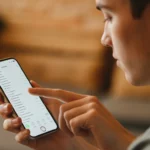W sytuacji, gdy laptop przestaje odpowiadać na polecenia, warto najpierw spróbować kilku metod, które mogą pomóc w przywróceniu go do działania. Możesz zacząć od użycia skrótów klawiszowych. Jednym z najczęstszych rozwiązań jest naciśnięcie kombinacji klawiszy Ctrl + Alt + Delete, co pozwoli otworzyć Menedżera zadań. W Menedżerze zadań możesz zakończyć działanie programów, które potencjalnie obciążają system. Alternatywnym rozwiązaniem jest przytrzymanie przycisku zasilania na kilka sekund, co powoduje „twardy reset”. Jednak należy pamiętać, że twardy reset to metoda ostateczna. Jego częste stosowanie może negatywnie wpłynąć na trwałość sprzętu oraz bezpieczeństwo danych.
Jak można odwiesić zamrożony laptop?
Jeśli laptop przestał reagować na polecenia, a otwieranie Menedżera zadań nie pomaga, warto rozważyć inne metody. Czasami konkretne modele laptopów mają swoje własne skróty klawiszowe, które mogą przywrócić system do działania. Inna metoda to pozwolić baterii na całkowite rozładowanie, a następnie podłączenie laptopa do zasilania po kilku minutach. Reset poprzez całkowite rozładowanie baterii to rozwiązanie, które może pomóc w odzyskaniu kontroli nad systemem, szczególnie gdy jest to problem spowodowany przez oprogramowanie związane z zarządzaniem energią.
Jakie są najczęstsze przyczyny zawieszenia się laptopa?
Laptopy mogą się zawieszać z różnych powodów. Do najczęstszych przyczyn należą: przegrzewanie się podzespołów, korzystanie z wielu programów jednocześnie, a także nieaktualne sterowniki czy oprogramowanie. Złośliwe oprogramowanie, takie jak wirusy, może również prowadzić do zawieszenia systemu. Innym istotnym czynnikiem jest brak miejsca na dysku twardym – pełny dysk dramatycznie zmniejsza wydajność komputera. Uszkodzenia sprzętowe, takie jak zużycie komponentów czy infekcje wirusowe, także mogą doprowadzić do problemów z działaniem urządzenia.
Jak sprawdzić, co zawiesza komputer?
- użycie Menedżera zadań lub Monitora zasobów – te narzędzia pomogą zidentyfikować, które procesy nadmiernie obciążają system
- przeprowadzenie skanowania antywirusowego – poszukiwanie i eliminowanie złośliwego oprogramowania może zlikwidować źródło problemu
- aktualizacja sterowników i oprogramowania systemowego – utrzymywanie systemu w najnowszej wersji często pozwala uniknąć problemów związanych z niekompatybilnością
- sprawdzenie dostępnego miejsca na dysku twardym – regularne usuwanie niepotrzebnych plików może zapobiec problemom z wydajnością
Jak skutecznie zresetować zawieszony laptop
Gdy inne metody zwalniania komputera nie przynoszą efektu, może być konieczne całkowite zresetowanie systemu. W tym celu warto spróbować następujących metod: skorzystanie z odpowiednich skrótów klawiszowych, użycie opcji resetu systemowego w Windowsie, zresetowanie baterii poprzez odłączenie jej na kilka minut oraz twardy reset poprzez przytrzymanie przycisku zasilania. Pamiętaj, że twardy reset to krok ostateczny. Częste stosowanie tej metody może prowadzić do uszkodzeń sprzętowych i utraty danych.
Jak unikać zawieszania się komputera w przyszłości
- regularne aktualizacje systemu i oprogramowania – zapewniają poprawę wydajności i bezpieczeństwa
- utrzymywanie odpowiedniej ilości wolnej przestrzeni na dysku – zapobiega problemom z wydajnością i przechowywaniem danych
- dbanie o chłodzenie komputera – regularne czyszczenie układu chłodzenia i monitorowanie temperatur sprzętu
- włączanie regularnych skanów antywirusowych – pomaga wykryć i usunąć złośliwe oprogramowanie
- korzystanie z narzędzi diagnostycznych – monitorowanie stanu technicznego komputera i przeprowadzanie niezbędnych napraw
- regularne tworzenie kopii zapasowych – unikać utraty ważnych danych
- konsultacje z serwisem lub specjalistą IT – jeśli problemy powtarzają się regularnie, fachowa pomoc może okazać się niezbędna